插入 HDMI 後電腦螢幕黑白
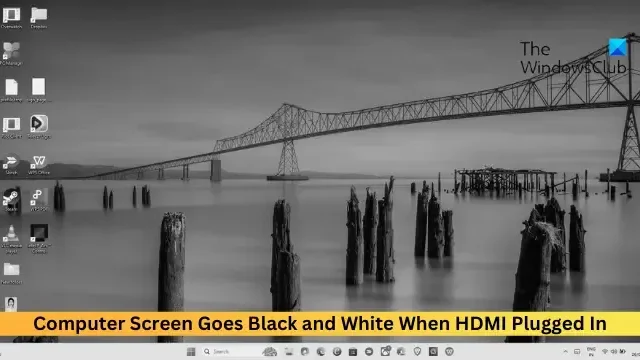
插入 HDMI 後,電腦上出現黑白螢幕?這將使您的電腦螢幕失去顏色並破壞視覺體驗。幸運的是,您可以按照一些簡單的建議來解決問題。
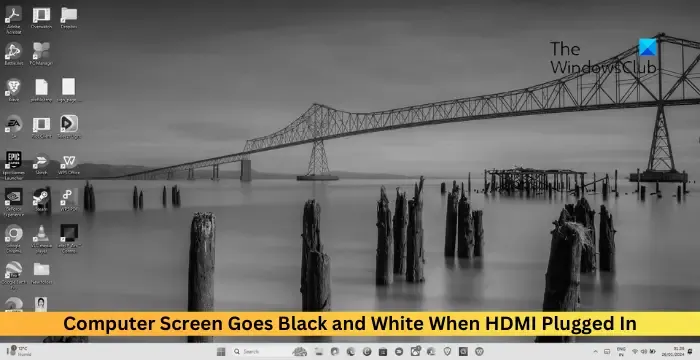
修正插入 HDMI 時電腦螢幕黑白的問題
如果插入 HDMI 後您的 Windows 電腦螢幕出現黑白色,請依照下列建議操作:
- 重新安裝顯示驅動程式
- 執行顯示校準
- 重設顯示控制面板設定
- 檢查 HDMI 連接埠和電纜
現在,讓我們詳細看看這些。
1]重新安裝顯示驅動程式
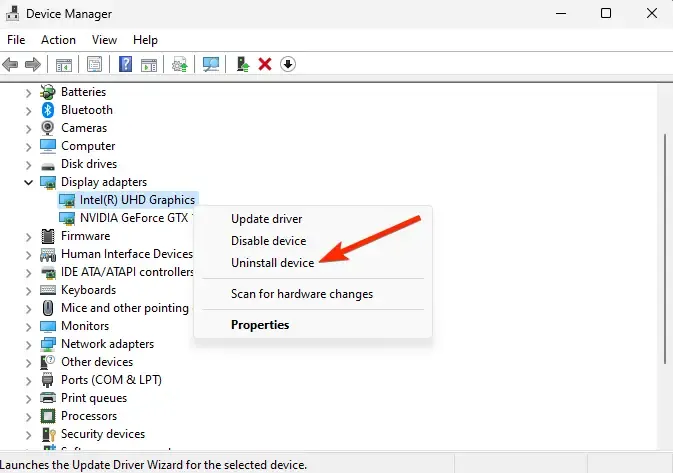
首先重新安裝顯示驅動程式。驅動程式可能已過時或已損壞,這可能是插入 HDMI 時電腦螢幕變成黑白色的原因。具體方法如下:
- 按一下「開始」,搜尋「裝置管理員」並將其開啟。
- 展開顯示適配器部分。
- 右鍵單擊您的顯示適配器,選擇卸載並查看錯誤是否已修復。
- 完成後重新啟動您的裝置。這將下載並重新安裝最新版本的顯示適配器。
- 重新連接 HDMI 並查看錯誤是否已修復。
但是,如果這無法幫助卸載外部顯示適配器(如果您的裝置有的話)。這是因為當將獨立顯示卡新增至系統時,它會停用處理器提供的顯示卡。
2]執行顯示校準
接下來,嘗試執行顯示校準。這將調整顏色設置,以確保電腦螢幕上的顏色呈現準確且一致。就是這樣:
按一下「開始」,搜尋「顏色管理」,然後按Enter鍵。
導航至“進階”並按一下“校準顯示”。
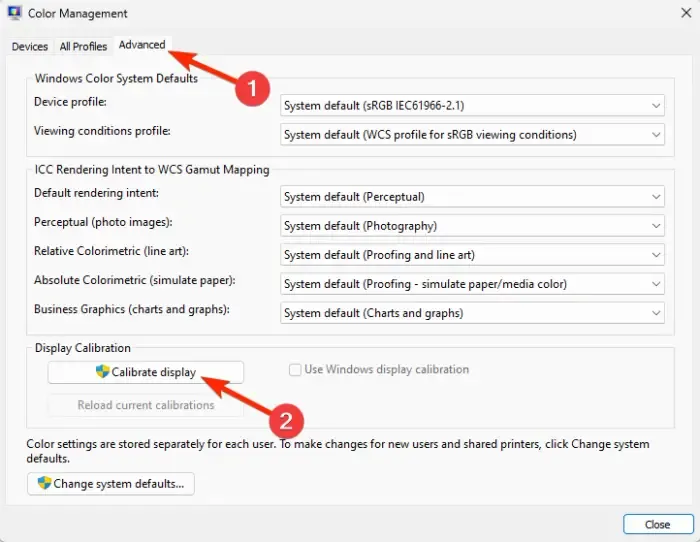
現在將開啟「顯示顏色校準」標籤;按一下“下一步”繼續。
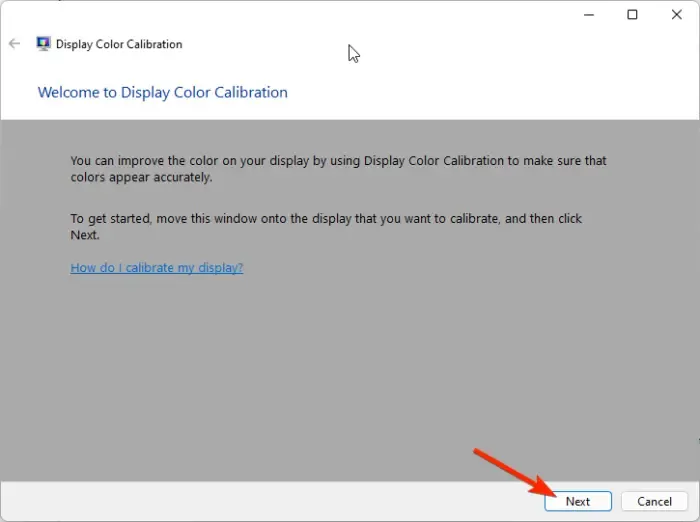
下一頁將展示如何調整伽瑪,也就是傳送到顯示器的紅色、綠色和藍色之間的關係。閱讀說明並按一下「下一步」。
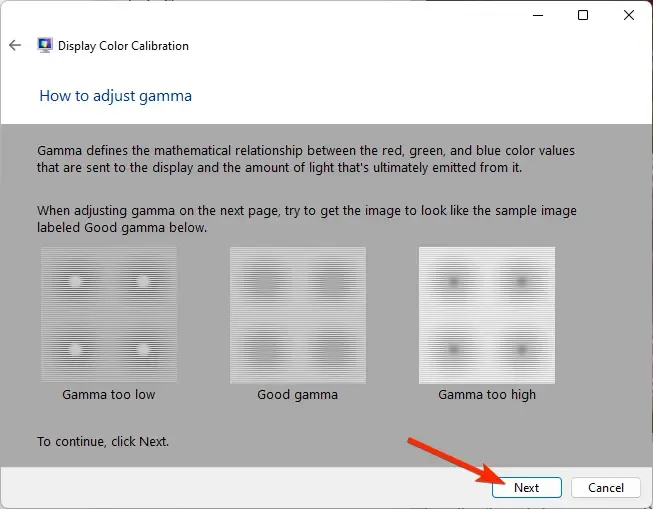
在這裡,使用左側的滑桿調整伽瑪以最小化圓圈中點的可見性,然後按一下「下一步」。

下一個畫面將要求您調整亮度和對比度設置,按一下「下一步」繼續。但是,要跳過它,請按一下“跳過亮度和對比度調整”。
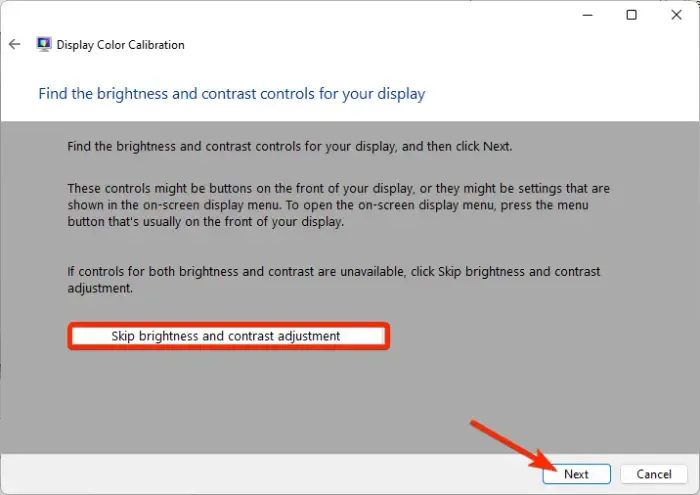
在下一個畫面上調整這些並按一下「下一步」。
接下來,調整色彩平衡並點擊下一步。顯示校準現已完成。按一下「完成」儲存,然後查看插入 HDMI 時電腦螢幕是否黑白並修復。
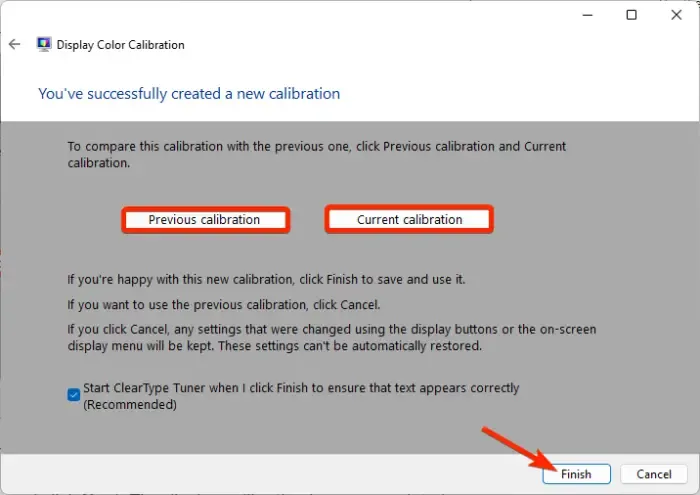
3]重設顯示控制面板設置
顯示控制面板中的設定配置錯誤可能會導致插入 HDMI 時電腦螢幕出現黑屏和白屏。重設這些設定並查看螢幕是否恢復正常。以下是在 Intel、Nvidia 和 AMD 適配器上執行此操作的方法:
關於英特爾顯示卡命令中心
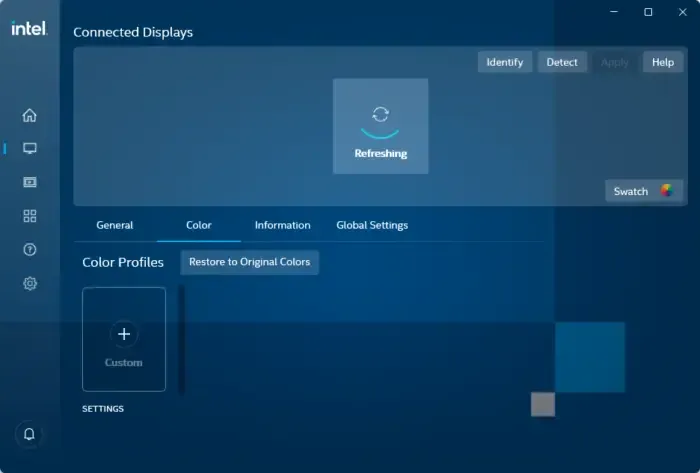
- 開啟英特爾顯示卡指令中心,然後按一下左側窗格中的「顯示」 。
- 現在導航到顏色標籤並點擊恢復到原始預設值。
在 Nvidia 控制面板上
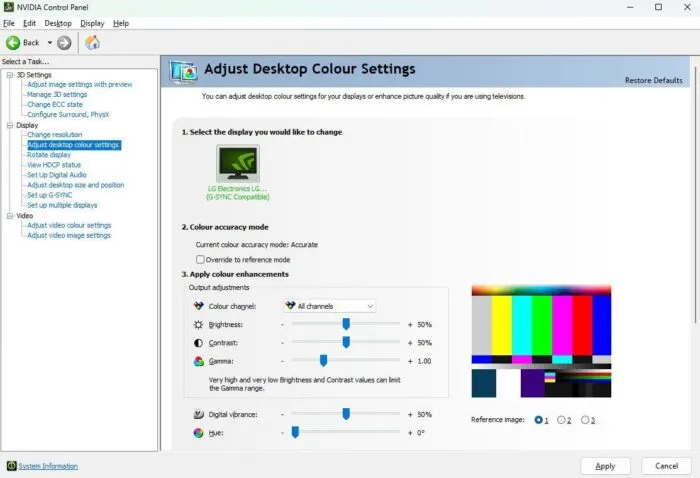
- 開啟Nvidia 控制面板並展開左側窗格中的顯示。
- 按一下調整桌面顏色設置,然後按一下恢復預設值。
4]檢查HDMI連接埠和電纜
最後,如果這些建議都沒有幫助,請檢查您的 HDMI 電纜和連接埠是否有任何損壞。如果可以,請嘗試使用不同的電纜,看看是否有幫助。
我希望這些建議對您有所幫助。
為什麼我的 HDMI 連接埠顯示為黑白?
如果您的 HDMI 連接埠顯示為黑白而不是彩色,請檢查 HDMI 連接線和連接埠。如果這沒有幫助,請選擇正確的解析度和顏色設定並更新顯示驅動程式。
HDMI線壞了會導致無影像嗎?
是的,劣質 HDMI 電纜可能會導致無影像或無顯示。隨著時間的推移,HDMI 電纜會出現磨損和損壞。但是,如果 HDMI 電纜與您連接的裝置不相容,也可能會發生這種情況。



發佈留言